まずはじめに
Trello のナビゲーション
グローバル ヘッダー
グローバル ヘッダーは、Trello の各ページ上部に表示されます。Trello 内のどこからでも、グローバル ヘッダーのオプションを利用できます。
アプリ スイッチャー - Jira や Confluence などの他の Atlassian Cloud アプリに切り替えます。
Trello ロゴ - Trello のホーム ページに移動します。
ワークスペース - ワークスペースを切り替えるには、ワークスペースのドロップダウンをクリックして、次にリストからワークスペースを選択します。参加しているワークスペースが 1 つのみの場合、これは表示されません。
最近 - 最近表示したボードが 8 枚まで表示されます。
スター付き - ボードにスターを付けるとスター付きメニューに表示されて、簡単に参照できるようになります。
テンプレート - 既製のテンプレートからボードを作成します。
作成ボタン - 新しいボードまたはワークスペースを作成します。
検索 - グローバル検索によって、どのワークスペースでもボードやカードを検索できます。
通知パネル - すべての通知を確認して返信します。
情報 - Trello のヒントやヘルプ ドキュメントへのリンクを表示できます。
プロファイルと設定 - プロファイル、アクティビティ、割り当てられたカード、アカウント設定、テーマ (ライト モードとダーク モードの切り替え) などを表示します。
サイドバー
サイドバーは Trello の各ページの左側に表示されます。ここは、作業中のワークスペースに関する詳細を確認するのに最適な場所です。ワークスペース名の下に、そのワークスペースのボード、メンバー、設定へのリンクが表示されます。
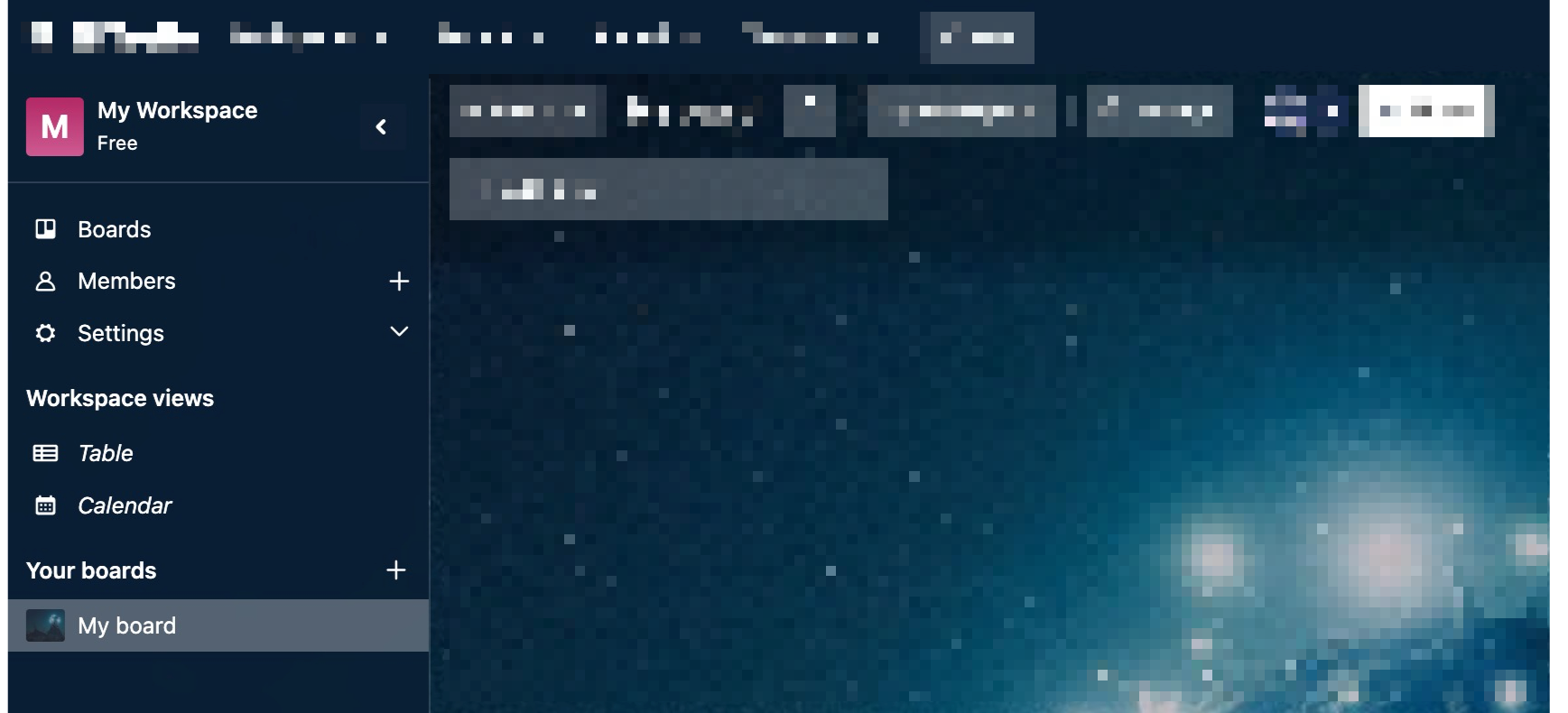
ワークスペース ビュー
Premium では、ワークスペース ビューをサイドバーで確認して管理できます。
あなたのボード
サイドバーには、現在のワークスペースで自分がメンバーになっているすべてのボードが表示されます。スター付きボードは [あなたのボード] セクションの上部に表示されます。
サイドバーを展開するには、ウィンドウの左側にカーソルを合わせてクリックします。サイドバーを最小化するには、ワークスペース名の右側にある 記号をクリックします。
また、キーボードで [ と入力して、サイドバーを展開または最小化できます。
ボード ヘッダー

ボード ヘッダーは、すべての Trello ボードの上部に表示されます。
サイドバー - ワークスペース設定、ワークスペース ビュー、ボードを管理します。
ボード名 - ボードの名前です。ボードの名前をクリックして編集します。
スター付き - スターを追加または削除します。スター付きボードは、スター付きドロップダウンとサイドバーの [あなたのボード] の上部に表示されます。
ボードの公開範囲 - ボードの公開範囲を設定します。公開範囲設定をクリックして、ボードの公開範囲を変更します。
ビュー スイッチャー - Premium では、ビューを変更して、カードをテーブル、カレンダー、タイムラインなどに表示できます。このスイッチャーでボード ビューを変更します。ワークスペース ビューはサイドバーにあります。
表示されている Power-Up - 表示するように指定した Power-Up の Power-Up ボタン。これらのボタンをクリックすると、Power-Up の機能にアクセスできます。
自動化ボタン - 自動化で作成されたボード ボタンがここに表示されます。
Power-Up メニュー - 新しい Power-Up を追加、既存の Power-Up を管理、ボード ヘッダーの Power-Up ボタンを表示/非表示できます。
自動化メニュー - 自動化を作成して管理します。
フィルター - キーワード、メンバー、期限、またはラベルで、ボード上のカードを検索します。
ボード メンバー - メンバーをクリックすると、そのアクティビティやプロファイルが表示されます。ボード メンバーが多数存在する場合は、右側の数字をクリックすると残りのメンバーが表示されます。
共有ボタン - ボードにユーザーを追加、現在のメンバーの権限を変更します。
ボード メニュー - ボード メニューには、ボードの設定、ラベル、アーカイブされたアイテム、アクティビティなどのすべてが含まれています。ボード メニューに関する詳細はこちらをご確認ください。
この内容はお役に立ちましたか?